Реализация с помощью СУБД SQL Server (2014) - Разработка информационной системы "Магазин компьютерных товаров"
Программное обеспечение сервера базы данных обрабатывает запросы, инициализированные программным обеспечением клиента, отправляя результат обратно в базу данных клиента, пославшего запрос. Ядро SQL Server - сервер баз данных.
Программное обеспечение клиента базы данных соединяется с программным обеспечением сервера баз данных, делает запрос, получает результаты и затем обрабатывает их. Microsoft SQL Server Management studio - программное обеспечение клиента базы данных.
С помощью Microsoft SQL Server Management Studio можно просмотреть базу данных, сгенерированную в dbForge Studio for SQL Server, а также создавать таблицы базы данных не используя CASE-средства, с помощью собственных средств. Готовая база данных у меня уже есть, но я считаю правильным показать, как те же самые операции выполняются в Microsoft SQL Server Management Studio:
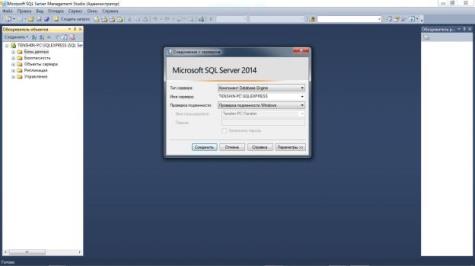
При первом запуске программы Microsoft SQL Server Management
Studio предложит нам соединиться с сервером.
1) Создание базы данных.
Для создания новой БД нужно в обозревателе объектов Microsoft SQL Server Management правым кликом мыши по каталогу "Базы данных" вызвать контекстное меню, в котором выбрать пункт "Создать базу данных". После этого появится окно создания базы данных.
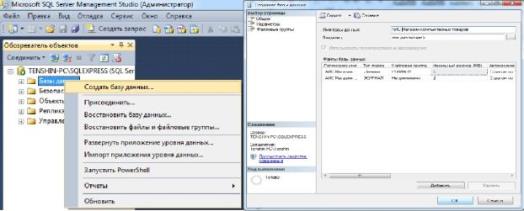
2) Создание таблиц.
После создания БД, она отображается в обозревателе решений в каталоге "Базы данных", развернув каталог с нашей БД мы увидим полный список компонентов БД. Для создания таблицы нужно нажав ПКМ на каталоге "Таблицы" вызвать контекстное меню, в котором выбрать первый пункт "Таблица...". Откроется окно создания таблиц.
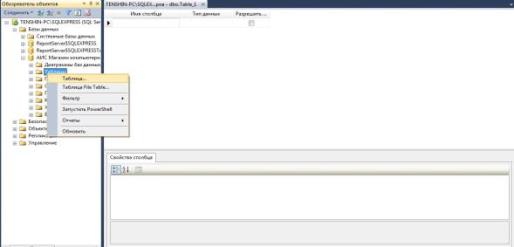
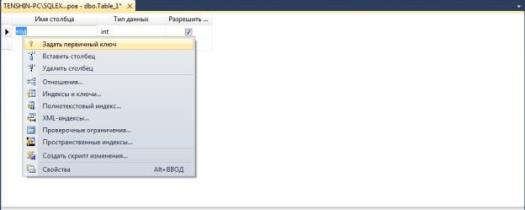
Здесь мы создаем поля таблицы и выбираем тип данных поля, а также выбираем ключевое поле, для этого нужно нажать ПКМ на имени поля, которое мы хотим сделать ключевым, в контекстном меню нажать на пункт "Задать первичный ключ".
3) Создание связей.
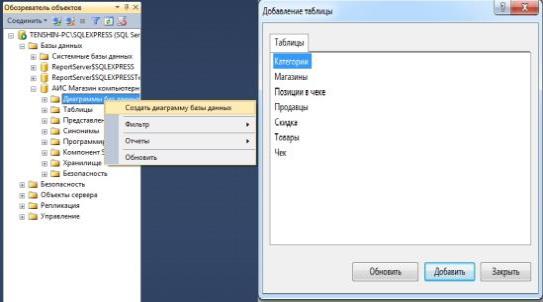
Для создания связей (отношений) между таблицами нужно щелчком ПКМ по каталогу "Диаграммы базы данных" вызвать контекстное меню, в котором выбрать пункт "Создать диаграмму базы данных". Откроется окно, в котором выбираются таблицы, между которыми необходимо создать связь
Когда все таблицы выбраны нужно мышью перетянуть ключевое поле таблицы на поле другой таблицы, которое нужно назначить внешним ключом откроется окно создания связей в котором мы выбираем таблицу первичного ключа, таблицу в котором требуется создать внешний ключ и связываемые поля этих таблиц.
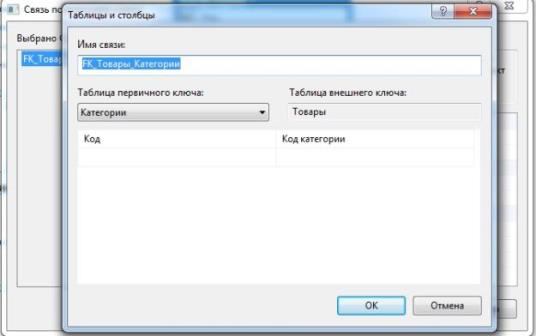
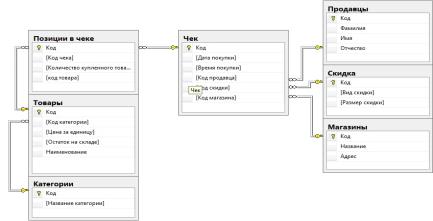
Таким образом создаем все необходимые связи между таблицами
Также можно создать базу данных используя язык запросов SQL. Для этого в Microsoft SQL Server Management нажимаем на кнопку панели инструментов "Создать запрос", откроется окно создания запроса, где будем вводить код на языке SQL.
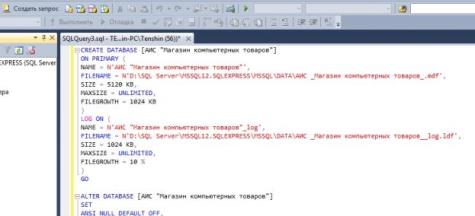
Пример SQL кода для создания базы данных:
CREATE DATABASE [АИС "Магазин компьютерных товаров"]
ON PRIMARY (
NAME = N'АИС "Магазин компьютерных товаров"',
FILENAME = N'D:SQL ServerMSSQL12.SQLEXPRESSMSSQLDATAАИС _Магазин компьютерных товаров_.mdf',
SIZE = 5120 KB,
MAXSIZE = UNLIMITED,
FILEGROWTH = 1024 KB
)
LOG ON (
NAME = N'АИС "Магазин компьютерных товаров"_log',
FILENAME = N'D:SQL ServerMSSQL12.SQLEXPRESSMSSQLDATAАИС _Магазин компьютерных товаров__log. ldf',
SIZE = 1024 KB,
MAXSIZE = UNLIMITED,
FILEGROWTH = 10 %
)
GO
ALTER DATABASE [АИС "Магазин компьютерных товаров"]
SET
ANSI_NULL_DEFAULT OFF,
ANSI_NULLS OFF,
ANSI_PADDING OFF,
ANSI_WARNINGS OFF,
ARITHABORT OFF,
AUTO_CLOSE OFF,
AUTO_CREATE_STATISTICS ON,
AUTO_SHRINK OFF,
AUTO_UPDATE_STATISTICS ON,
AUTO_UPDATE_STATISTICS_ASYNC OFF,
CONCAT_NULL_YIELDS_NULL OFF,
CURSOR_CLOSE_ON_COMMIT OFF,
CURSOR_DEFAULT GLOBAL,
DATE_CORRELATION_OPTIMIZATION OFF,
DB_CHAINING OFF,
HONOR_BROKER_PRIORITY OFF,
MULTI_USER,
NESTED_TRIGGERS = ON,
NUMERIC_ROUNDABORT OFF,
PAGE_VERIFY CHECKSUM,
PARAMETERIZATION SIMPLE,
QUOTED_IDENTIFIER OFF,
READ_COMMITTED_SNAPSHOT OFF,
RECOVERY FULL,
RECURSIVE_TRIGGERS OFF,
TRANSFORM_NOISE_WORDS = OFF,
TRUSTWORTHY OFF
WITH ROLLBACK IMMEDIATE
GO
ALTER DATABASE [АИС "Магазин компьютерных товаров"]
SET DISABLE_BROKER
GO
ALTER DATABASE [АИС "Магазин компьютерных товаров"]
SET ALLOW_SNAPSHOT_ISOLATION OFF
GO
ALTER DATABASE [АИС "Магазин компьютерных товаров"]
SET FILESTREAM (NON_TRANSACTED_ACCESS = OFF)
GO
Пример SQL кода для создания таблиц со связями:
CREATE TABLE [АИС "Магазин компьютерных товаров"].dbo. Чек (
Код INT IDENTITY
,[Дата покупки] DATE NULL
,[Время покупки] TIME NULL
,[Код продавца] INT NULL
,[Код скидки] INT NULL
,[Код магазина] INT NULL
,CONSTRAINT PK_Чек PRIMARY KEY CLUSTERED (Код)/*Ключевое Поле Таблицы*/
,CONSTRAINT FK_Чек_Магазины_Код FOREIGN KEY ([Код магазина]) REFERENCES dbo. Магазины (Код) /*Установка Связи (Внешний Ключ Таблицы)*/
,CONSTRAINT FK_Чек_Продавцы_Код FOREIGN KEY ([Код продавца]) REFERENCES dbo. Продавцы (Код) /*Установка Связи (Внешний Ключ Таблицы)*/
,CONSTRAINT FK_Чек_Скидка_Код FOREIGN KEY ([Код скидки]) REFERENCES dbo. Скидка (Код) /*Установка Связи (Внешний Ключ Таблицы)*/
) ON [PRIMARY]
GO
Похожие статьи
-
Реализация с помощью средств быстрой разработки DbForge Studio for SQL Server -- среда разработки для БД SQL Server, создания отчетов по данным, их...
-
Нормализация Базы Данных - Разработка информационной системы "Магазин компьютерных товаров"
Результатом работы с АИС магазина компьютерных товаров является чек, который оформляет продавец. В этом чеке должна содержаться информация о количестве...
-
Основные термины теории баз данных - БД (База данных) - совокупность специальным образом организованных данных, хранимых в памяти вычислительной системы...
-
ЗАКЛЮЧЕНИЕ, СПИСОК ЛИТЕРАТУРЫ - Разработка информационной системы "Магазин компьютерных товаров"
В процессе работы я расширил свои знания касательно работы с SQL Server, а результатом работы стала правильно спроектированная, проверенная на логическую...
-
Программный интерфейс для базы данных я разрабатывал в объектно-ориентрованной среде Delphi, с помощью Embarcadero RAD Studio. Конструктор форм Delphi в...
-
Типы данных и команды SQL - Разработка информационной системы "Магазин компьютерных товаров"
Microsoft SQL Server поддерживает большинство типов данных SQL 2003. Также SQL Server поддерживает дополнительные типы данных, используемые для...
-
Выбор средств реализации информационной системы Названные в параграфе 1.4. настоящей работы задачи могут быть решены тремя типами средств автоматизации:...
-
Microsoft Access База данных разработана в среде Microsoft Access. Microsoft Access - реляционная СУБД корпорации Microsoft. Имеет широкий спектр...
-
Моделирование предметной области Этапом проектирования базы данных любого типа начинается с анализа предметной области, который заканчивается построением...
-
Информационная система (ИС) ГИБДД должна обеспечивать хранение информации об автомобилях (марка, номер кузова, номер двигателя, цвет кузова, гос. номер),...
-
Для разработки программного продукта нами была выбрана СУБД Microsoft Access 2010, которая позволяет выполнять простейшие операции с данными: Ѕ добавить...
-
Программное обеспечение и его виды - Программное обеспечение информационных компьютерных систем
Windows программный компьютер операционный Программное обеспечение (software) - это набор команд, управляющих работой компьютера. Без программного...
-
Объектно-ориентированные СУБД Несмотря на большую популярность реляционных СУБД, развитие технологии появления данными на них не остановилось. Развитие...
-
Информационно - измерительные системы: структура и состав Постоянное совершенствование и развитие средств измерений необходимо для промышленного...
-
Разработка клиент-серверной части проекта, то есть связь между клиентским приложением и базой данных, реализуется при помощи специальной библиотеки MySQL...
-
Каждая СУБД имеет особенности в представлении структуры таблиц, связей, определении типов данных и т. д. которую необходимо учитывать при проектировании....
-
В настоящее время существует несколько видов СУБД. Для создания базы данных "Учет посещаемости в детском саду" была выбрана СУБД Paradox. Выбор...
-
Анализ использования разработки Задачи данной разработки: хранение, просмотр и поиск, нужной пользователю, информации. Цель разработки: автоматизация и...
-
Описание входной и выходной информации "Учет продаж футбольной атрибутики и спортивных товаров". Входная информация задачи: 1. Условно постоянная...
-
Постановка задачи Основной целью дипломной работы является создание комплексной системы информационной безопасности предприятия на примере информационной...
-
В связи с увеличением числа сотрудников, работающих в компании, а также с расширением рабочего проекта, возникла проблема, связанная с версионностью...
-
При запуске программы с входными параметрами {"-makexls" "filename. xls" "температурная_точка" "отклонение" "элемент"} происходит извлечение результатов...
-
В современной технологии баз данных предполагается, что создание базы данных, ее поддержка и обеспечение доступа пользователей к ней осуществляются...
-
Функции СУБД: 1. ведение БД: ввод, корректир, сортировка, обработка, поиск данных, обработка по запросу. 2. обеспечение безопасности и целостности данных...
-
Постановление Правительства Российской Федерации №1119 "Об утверждении требований к защите персональных данных при их обработке в информационных системах...
-
Физическая модель базы данных определяет способ размещения данных в среде хранения и способ доступа к этим данным, которые поддерживаются на физическом...
-
Прогноз погоды - научно обоснованное предположение о будущем состоянии погоды в определенном пункте или регионе на определенный период. Составляется...
-
В дальнейшем будут развиваться другие способы получения информации о погоде (спутниковые и радиолокационные). Достоинства: - точность информации о погоде...
-
Известно, что схемы процессов являются основой для настройки процесса в информационных системах. Схемы процессов легли в основу настройки процесса...
-
В состав беспроводных информационно - измерительных систем (БИИС) входят устройства трех видов: интеллектуальные датчики (ИД) и их кластеры и центральный...
-
Трансформация данных, Выводы - Разработка аналитического приложения
Процесс трансофрмации в целом соответствует ETL процессу. ETL расшифровывается как "Extract, Transform, Load", что переводится на русский примерно как...
-
Основные требования и характеристики современных и применение технических средств АИС Автоматизированная информационная система (АИС) представляет собой...
-
Проектирование базы данных было Подробно описано в главе 7. Благодаря графической оболочке MySQL Workbench для MySQL все SQL запросы на создание таблиц...
-
Интерфейс Пользовательский интерфейс программного обеспечения является неотъемлемой его частью. Именно через интерфейс конечный пользователь будет...
-
Создание запросов - Разработка системы управления базой данных "Судоходство"
Для дальнейшего формирования отчетов необходимо создать два запроса на выборку это "Кто и где находится" и "Страны где были корабли". Для создания...
-
Цель Работы - использовать принципы архитектуры "Документ-Представление" для выборки и сохранения данных в файлах, а также взаимодействия элементов меню,...
-
Математическое и программное обеспечение (МО, ПО)- совокупность математических методов, моделей, алгоритмов и программ для реализации целей и задач...
-
Транспортная стратегия России до 2025 г. определила основные направления развития железнодорожного транспорта. Предусмотрено создание таких условий, при...
-
Обоснование выбора СУБД База данных - это совокупность сведений о реальных объектах, процессах, событиях или явлениях, относящихся к определенной теме...
-
Клиент -- заказчик, покупатель, магазин; Поставка товара - заключительный этап выполнения договора купли-продажи, на котором происходит возмездная...
Реализация с помощью СУБД SQL Server (2014) - Разработка информационной системы "Магазин компьютерных товаров"